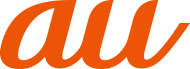Wi-Fi®やホームネットワークの設定など、通信に関する設定を行います。
![]() 設定メニュー→[ネットワークとインターネット]
設定メニュー→[ネットワークとインターネット]
ネットワークとインターネットメニューが表示されます。
![]()
Wi-Fi | |
モバイルネットワーク | モバイルネットワークの詳細な設定を行うことができます。 「アプリのデータ使用量」でアプリごとの通信量を確認できます。 「データ使用量の警告と制限」でモバイルデータの使用サイクルや、データ使用量の警告と制限を設定します。 「ネットワークを自動的に選択」を有効にすると利用するモバイルネットワークを自動的に選択します。 利用するモバイルネットワークを手動で検索するには「ネットワークを選択」を選択します。「ネットワークを自動的に選択」を無効にしているときに利用できます。 アクセスポイント名の設定については、「データ通信を利用する」をご参照ください。 |
機内モード | |
アクセスポイントとテザリング | |
データセーバー | データセーバーを「ON」にすると、一部のアプリによるバックグラウンドでの送受信を停止することで、データ使用量を抑制します。 |
VPN | |
プライベート DNS | セキュリティとプライバシーの保護のため、プライベートDNSを切り替えることができます。 |
memo |
|
「モバイルネットワーク」の「モバイルデータ」をオフにするとデータ通信が無効になり、4G(LTE/WiMAX 2+)通信でのデータ通信ができなくなります。 |
機内モードを有効にすると、ワイヤレス機能(データ通信、無線LAN(Wi-Fi®)機能、Bluetooth®機能)がすべてオフになります。
![]() ネットワークとインターネットメニュー→「機内モード」を有効にする
ネットワークとインターネットメニュー→「機内モード」を有効にする
機内モードが有効になると、ステータスバーに「![]() 」が表示されます。
」が表示されます。
memo |
|
機内モードが有効の場合でも無線LAN(Wi-Fi®)/Bluetooth®機能を有効にすることができます。航空機内や病院などでご利用になる場合は各社・各施設の指示に従ってください。 |
|
機内モードを有効にすると、メールの送受信、無線LAN(Wi-Fi®)機能による通信などをオフにします。ただし、Bluetooth®機器接続中の場合、Bluetooth®機能による通信はオフになりません。 |
仮想プライベートネットワーク(VPN:Virtual Private Network)は、保護されたローカルネットワーク内の情報に、別のネットワークから接続する技術です。VPNは一般に、企業や学校、その他の施設に備えられており、ユーザーは構内にいなくてもローカルネットワーク内の情報にアクセスできます。
本製品からVPNアクセスを設定するには、ネットワーク管理者からセキュリティに関する情報を得る必要があります。
本製品は以下の種類のVPNに対応しています。
PPTP
L2TP/IPSec PSK
L2TP/IPSec RSA
IPSec Xauth PSK
IPSec Xauth RSA
IPSec Hybrid RSA
IKEv2/IPSec MSCHAPv2
IKEv2/IPSec PSK
IKEv2/IPSec RSA
VPNを追加する
![]() ネットワークとインターネットメニュー→[VPN]
ネットワークとインターネットメニュー→[VPN]
VPN画面が表示されます。
初回起動時など、セキュリティの設定が必要な場合は画面に従って設定してください。
![]() [追加]
[追加]
![]() VPN設定の各項目を設定→[保存]
VPN設定の各項目を設定→[保存]
VPN画面のリストに、新しいVPNが追加されます。
memo |
|
追加したVPNは編集したり、削除したりできます。編集するには、変更するVPNの「 |
VPNに接続する
![]() ネットワークとインターネットメニュー→[VPN]
ネットワークとインターネットメニュー→[VPN]
VPN画面に、追加したVPNがリスト表示されます。
![]() 接続するVPNをタップ
接続するVPNをタップ
![]() 必要な認証情報を入力→[接続]
必要な認証情報を入力→[接続]
VPNに接続すると、ステータスバーに「![]() 」が表示されます。
」が表示されます。
VPNを切断する
![]() ネットワークとインターネットメニュー→[VPN]
ネットワークとインターネットメニュー→[VPN]
VPN画面が表示されます。
![]() 接続中のVPNをタップ→[切断]
接続中のVPNをタップ→[切断]
この情報は役に立ちましたか?
評価にご協力ください。